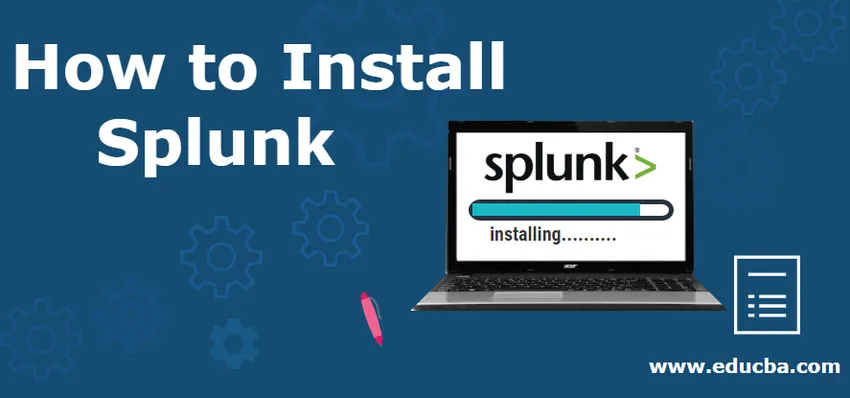
Kako instalirati Splunk?
U ovom načinu instaliranja Splunk posta, razmotrit ćemo sve potrebne detalje i korake koji su potrebni za instaliranje Splunk-a na naš stroj. Razgovarat ćemo o koracima instalacije i za Linux i za Windows operativne sustave.
U početku ćemo vas upoznati s Splunk komponentama.
Glavne komponente Splunk arhitekture su:
- inde
- Pretraži glave
- Otpremnici (Universal / Heavy)
Ostale komponente su:
- Poslužitelj za implementaciju
- Voditelj licence
- Glavni klaster
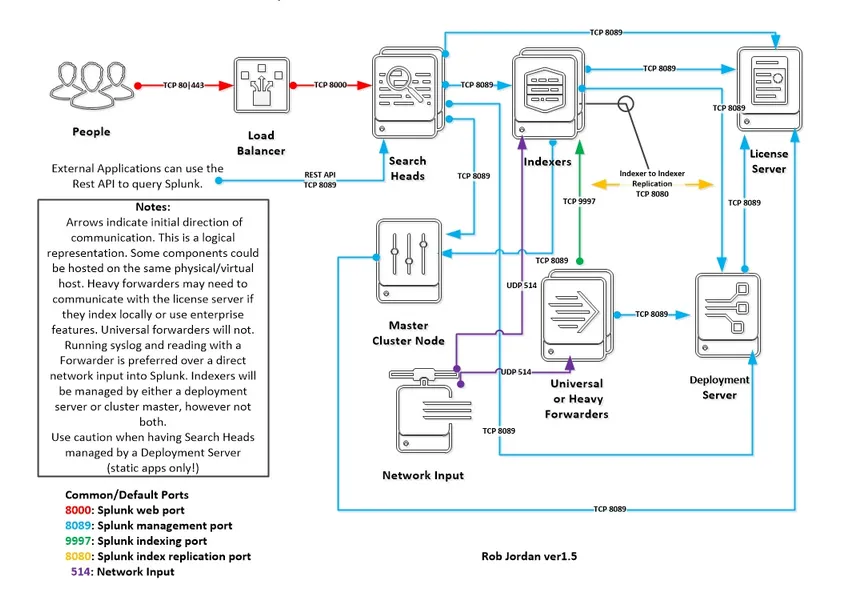
Izvor:
https://goo.gl/images/HbRKbT
Osim Prosljeđivača, svih ostalih 5 komponenti mogu se instalirati iz jednog Splunk paketa. Tek nakon instalacije, moramo ručno konfigurirati hoćemo li komponentu napraviti Indexer / Search Head / Server poslužitelja / Master Master / Master Cluster.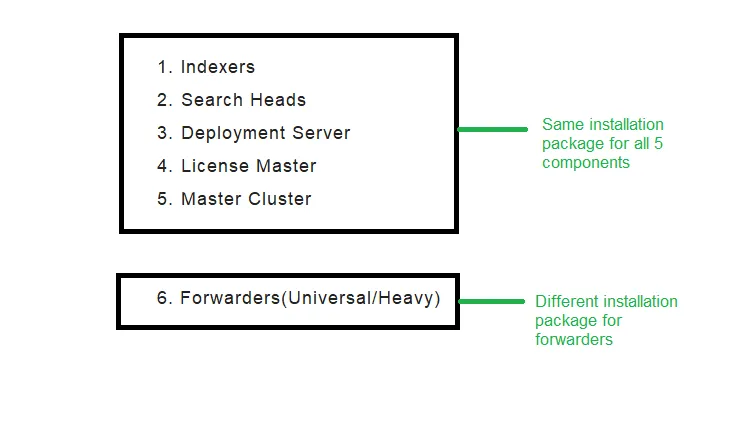
Izvor: Iz Moje slike.
Postoje dva načina na koje možemo postaviti instalaciju za Splunk Enterprise:
- Samostalno okruženje - ovdje sve komponente Splunk nalaze se na istom poslužitelju (osim za prosljeđivače kojima je jedina svrha prosljeđivača prosljeđivanje podataka s ulaznog uređaja na Splunk (Indexer), tako da nema smisla imati prosljeđivača na isti stroj)
- Distribuirano okruženje - Ovdje su sve splunk komponente raspoređene na različitim poslužiteljima kao što su Indexer na server1, Search Head na poslužitelju 2, Master License i Deployment Server na serveru 3 i slično!
Splunk Core proizvodi:
- Splunk Enterprise - Instalacija na lokaciji, više administrativnih troškova. Ovdje ste odgovorni za sve nadogradnje, za unošenje promjena u konfiguracijske datoteke i za održavanje Splunk-a i pokretanja.
- Splunk Cloud - Ugradnja u Cloudu, manje administrativnih troškova. Odgovornost Splunk Incorporation-a je da održava svoj spunk i radi.
- Splunk Light - Ovo je lagana verzija Splunk Enterprise-a s ograničenim funkcijama i mogućnostima.
Instalirajte Splunk Enterprise na Windows
1. Idite na https://www.splunk.com/
2. Kliknite na Slobodno splunk u gornjem desnom kutu.
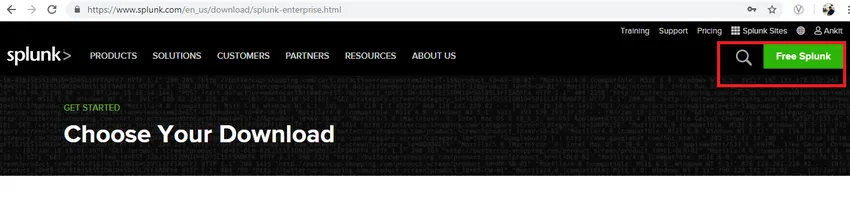
Izvor: Iz mog preglednika
3. Ako niste prijavljeni ili nemate račun povezan sa Splunk-om, tražit će se da otvorite račun. Učinite potrebno, a zatim se prijavite.
4. Sljedeći zaslon koji ćete vidjeti je.
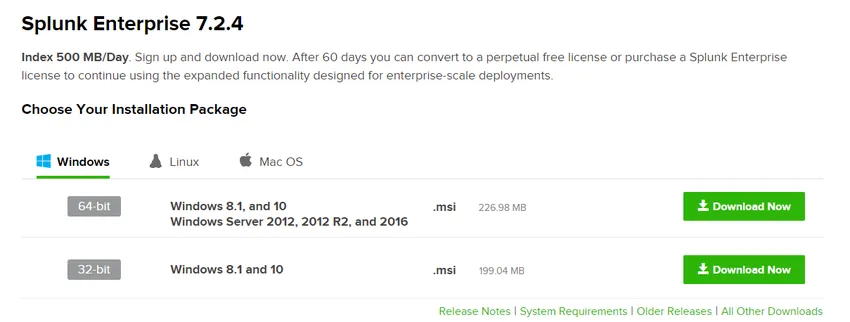
Izvor: Iz mog preglednika
5. Na kartici Windows kliknite gumb za preuzimanje prema konfiguraciji vašeg računala. Nakon što se paket preuzme, pokrenite ga.
6. Kliknite potvrdni okvir da biste prihvatili licencu i korisnički ugovor. Nakon što potvrdite potvrdni okvir, omogućuju se opcije Prilagodi opcije i Dalje, gumb prilagodbe omogućit će vam da odaberete mapu u koju želite da se vaš Splunk instalira, a ako kliknete Dalje, instalirat će se u zadani put.
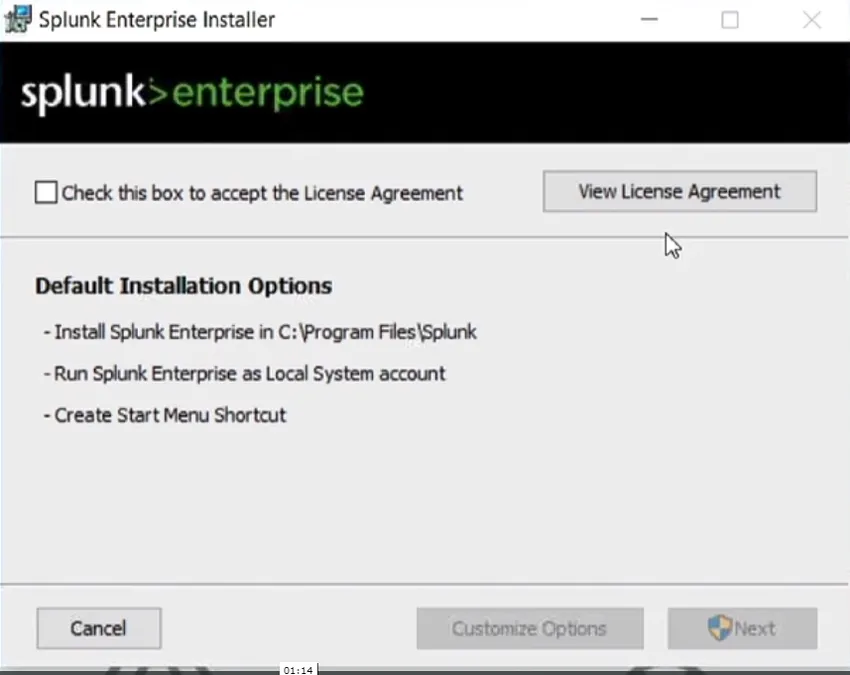
Izvor: Sa mog poslužitelja
7. Ovdje ćemo odabrati lokalni sustav kakav smo na svom lokalnom stroju.
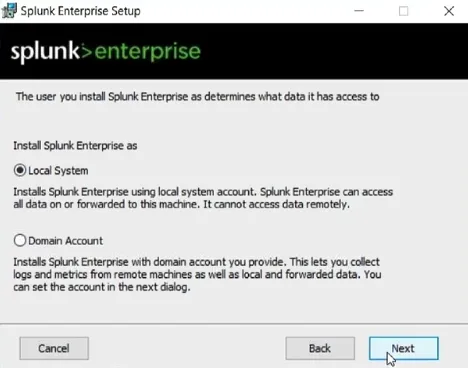
Izvor: Sa mog poslužitelja
8. Ovdje navedite svoju lozinku. Mogli biste se moći prijaviti u Splunk instancu pomoću ove lozinke.
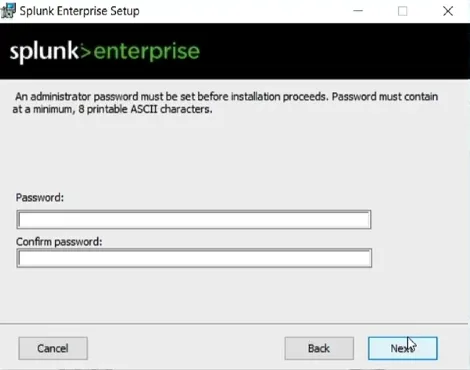
Izvor: Sa mog poslužitelja
9. Dalje, kliknite na kraj.
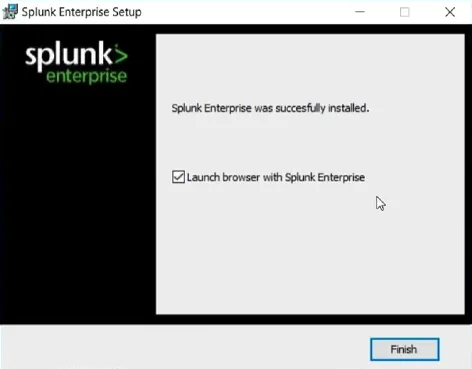
Izvor: Sa mog poslužitelja
10. Sada možete otvoriti primjerak Splunk-a iz programa Windows ili posjetom localhost: 8000 putem web-preglednika.
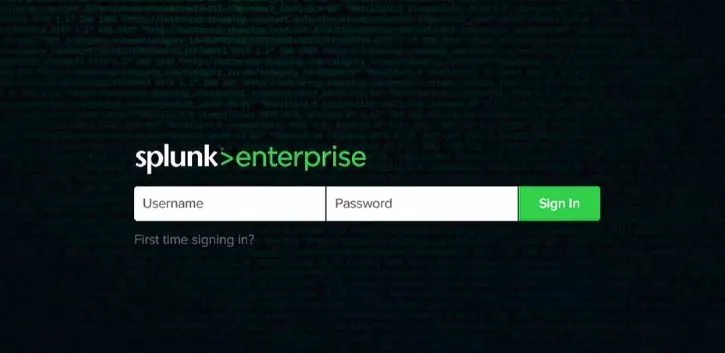
Izvor: Sa mog poslužitelja
Korisničko ime za administratora uvijek je administrator, a lozinka će biti ona koju ste naveli tijekom postupka instalacije.
Instalirajte Splunk Enterprise na Linux
1. Idite na https://www.splunk.com/ (Ubrzo ćete stići u naredbenu liniju, pa vas molim da ne brinite za ta web sučelja. Za sada će sve imati smisla nakon nekoliko koraka)
2. Kliknite na Slobodno splunk u gornjem desnom kutu.
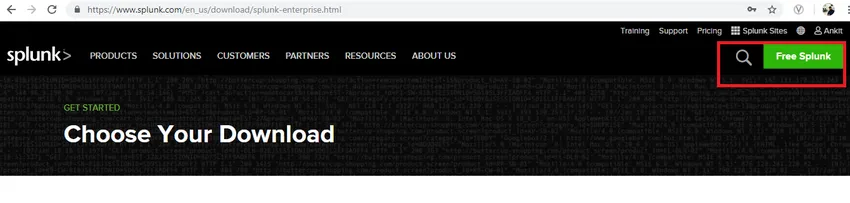
Izvor: Sa mog poslužitelja
3. Ako niste prijavljeni ili nemate račun povezan sa Splunk-om, tražit će se da otvorite račun. Učinite potrebno, a zatim se prijavite.
4. Sljedeći zaslon koji ćete vidjeti je
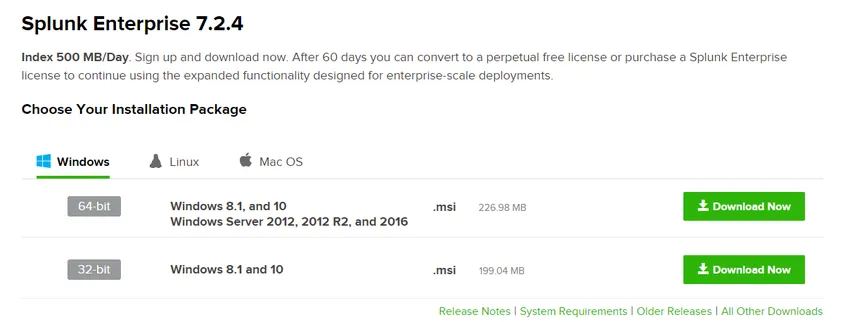
Izvor: Sa mog poslužitelja
5. Na kartici Linux kliknite gumb Preuzmi odmah prema vašim Linux okusima / distribucijama koje koristite.
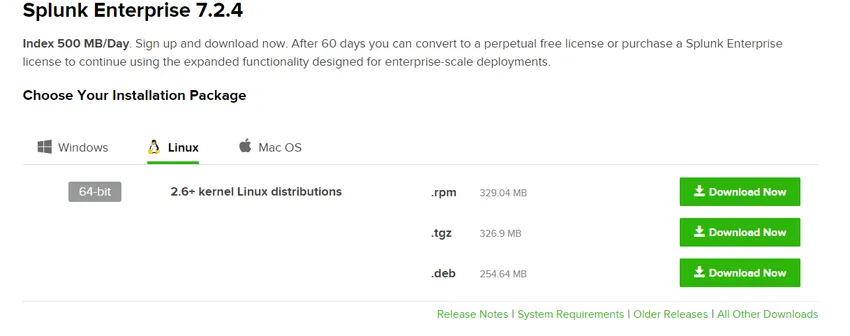
Izvor: Sa mog poslužitelja
Preostali koraci isti su kao u Windows instalaciji, jer su koraci putem GUI gotovo isti bez obzira na OS.
ILI
Imate opciju za preuzimanje direktno iz naredbenog retka / Linux ljuske. Jednom kada kliknete gumb Preuzmi odmah, preuzimanje će započeti automatski, ali umjesto toga možete otkazati i potražiti opciju "Preuzmi putem naredbenog retka". Kopirajte naredbu i pokrenite je u naredbenoj liniji (wget vam omogućuje preuzimanje paketa)
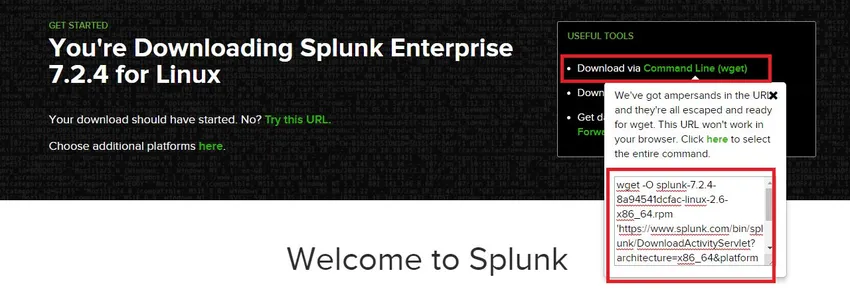
Izvor: Sa mog poslužitelja
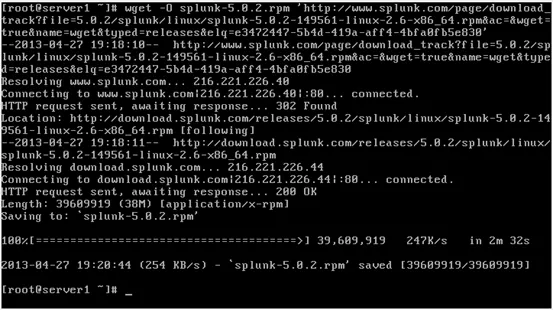
Izvor: Kliknite ovdje
wget -O Splunk-7.2.4-8a94541dcfac-Linux-2.6-x86_64.rpm
„https://www.splunk.com/bin/
1. Sada se preuzima rpm paket Splunk-a, vrijeme je da ga instalirate
Naredba :
rpm –ivh splunk-7.2.4-8a94541dcfac-linux-2.6-x86_64.rpm
2. Splunk je instaliran sada, a sada je vrijeme da ga pokrenete prvi put. Dođite do direktorija za smeće Splunk i pokrenite sljedeće
Naredba :/opt/splunk/bin/splunk start
3. Pročitajte licencu i pritisnite "y" tipku da biste se složili s licencnim ugovorom.
4. Postoji i drugi način direktnog pokretanja Splunka kada to radite prvi put prihvaćanjem licence u jednom potezu:
naredba:
/opt/splunk/bin/splunk start –accept-license
ILI
./splunk start –prihvaćanje licence (pod pretpostavkom da ste u kanti za smeće Splunk)
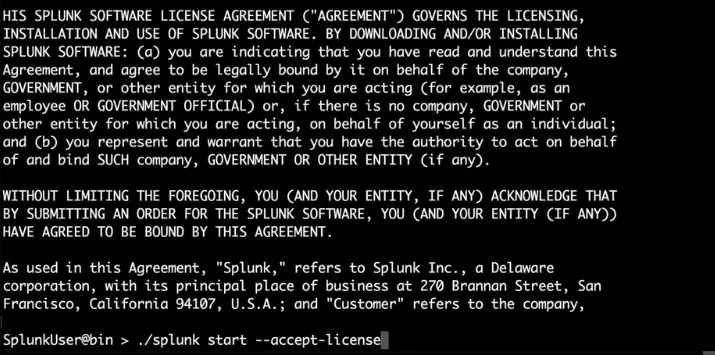
Izvor:
Kliknite ovdje
Instalirajte Splunk Cloud
Vidjeli smo instalaciju Splunk Enterprise-a na Windows i Linux platformama, ali osim Splunk Enterprise-a, Splunk nudi i Cloud verziju Splunk-a poznatu pod nazivom Splunk Cloud.
Dok je Splunk Enterprise lokalna instalacija, oblak Splunk potpuno je raspoređen na oblaku.
Koraci za instalaciju oblaka:
1. Pomaknite se na https://www.splunk.com/en_us/
2. Kliknite na "Besplatno probno razdoblje".
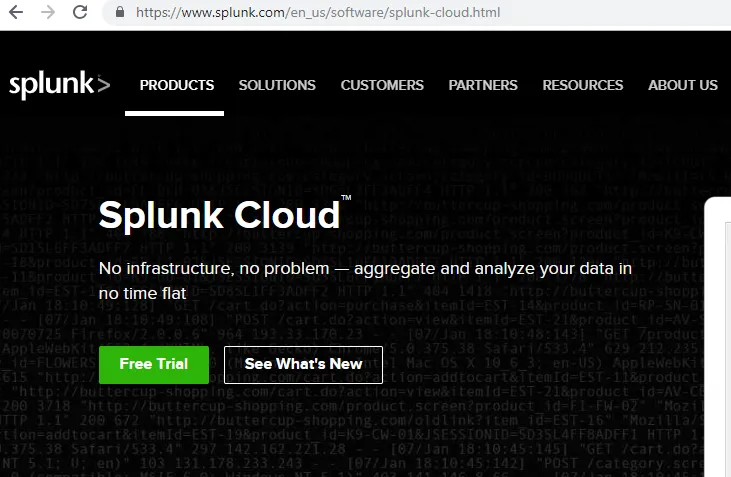
Izvor: Iz mog preglednika
3. Ako niste prijavljeni ili nemate račun povezan sa Splunk-om, tražit će se da otvorite račun. Učinite potrebno, a zatim se prijavite.
4. Nakon što kliknete besplatnu probnu inačicu, instalacija će započeti na oblačnom poslužitelju Splunk. Kada završite, kliknite gornji desni kut, odaberite svoj račun, a iz padajućeg izbornika kliknite "Primjeri".

Izvor: Iz mog preglednika
5. Tada ćete biti preusmjereni na zaslon koji će izgledati nešto poput dolje:
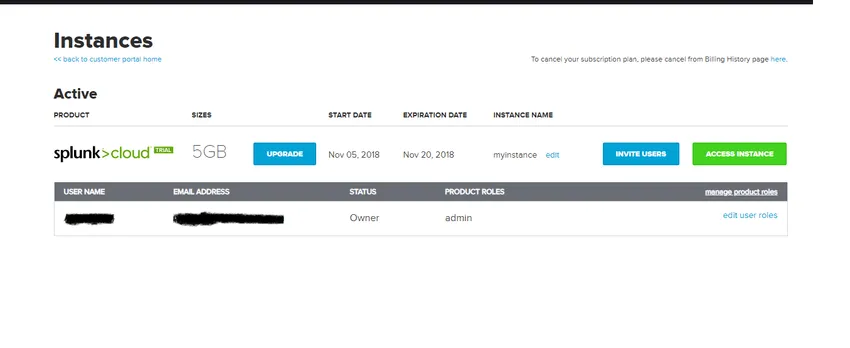
Izvor: Iz mog preglednika
6. Odavde kliknite na, Pristupnu instancu.
Preporučeni članci
Ovo je vodič za instalaciju splunk-a. Ovdje smo razgovarali o glavnoj komponenti i različitim koracima za instaliranje Splunka. Možete pogledati i sljedeći članak da biste saznali više -
- Kako se koriste Splunk naredbe
- Splunk Intervjui Pitanja i odgovori
- Razlike Splunk-a i Nagios-a
- Uporabe splunka